La función de Permisos del Equipo Invitado otorga a los usuarios flexibilidad para compartir todas las vacantes bajo una organización (Departamento/Cliente), o solo vacantes específicas con usuarios invitados. Para obtener más información sobre los Invitados, consulte este artículo.
Al crear o editar un invitado bajo una organización, los usuarios pueden elegir entre dos niveles de acceso:
- Compartir todas las vacantes: Comparte todas las vacantes con el invitado bajo esa organización.
- Compartir solo vacantes seleccionadas: Comparte solo vacantes específicas con el invitado. Compartir vacantes específicas debe hacerse siguiendo los pasos a continuación.
Añadir Invitados desde el Equipo Invitado de una vacante
Estas acciones solo pueden ser realizadas por un usuario administrador, o usuarios no administradores como los propietarios de la organización o de la vacante.
Antes de continuar con los pasos a continuación, asegúrese de haber creado ya un usuario invitado en la organización que incluye la vacante que desea compartir con el invitado. Siga estas instrucciones para crear un invitado.
-
Vaya a la pestaña "Equipo" desde la página de la vacante de la posición que desea compartir con el invitado.
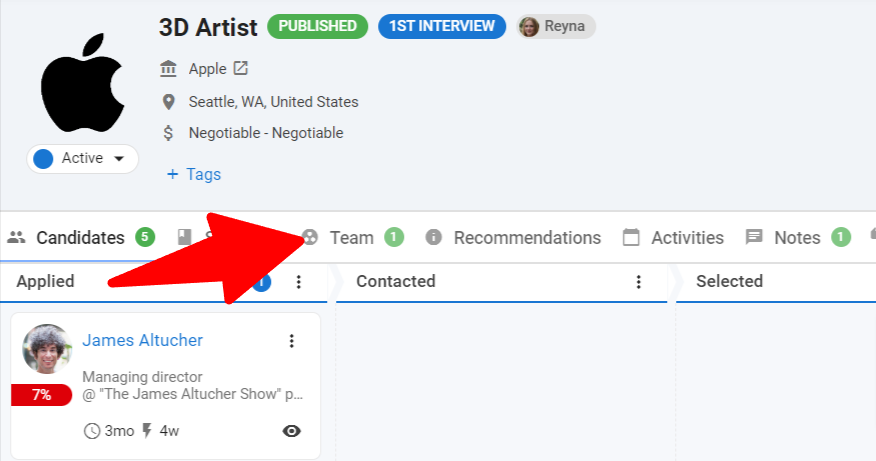
-
Haga clic en "Miembros del equipo" en la sección Equipo Invitado.

-
Haga clic en "+ Añadir miembro invitado".

-
Busque o elija el usuario invitado de la lista haciendo clic en "+" junto a ese usuario. El usuario invitado ahora podrá ver la vacante en el Portal de Invitados.
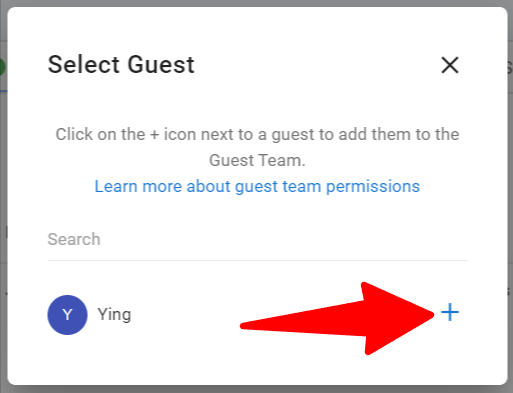
Eliminar Invitados del Equipo Invitado de una vacante
Estas acciones solo pueden ser realizadas por un usuario administrador, o usuarios no administradores como los propietarios de la organización o de la vacante.
-
Seleccione la organización específica del menú de organizaciones (Departamento/Cliente) donde el invitado tiene acceso a vacantes específicas.

-
En la pestaña Vacantes, haga clic en la vacante de la cual desea eliminar al invitado.
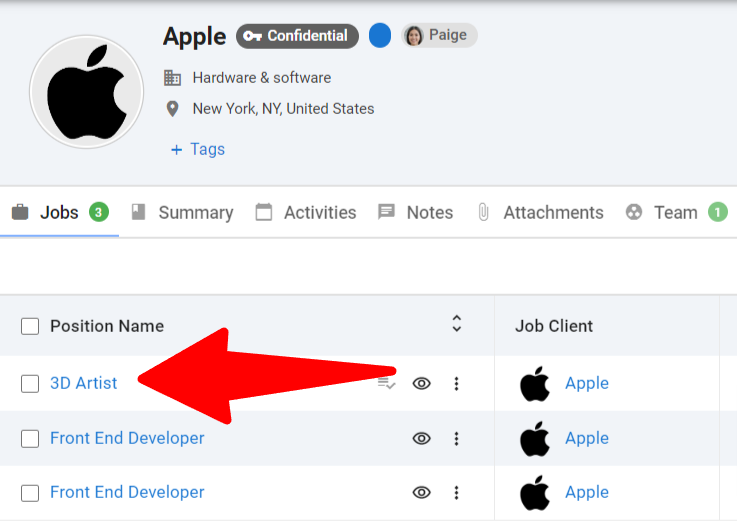
-
Acceda a la pestaña Equipos y haga clic en "Miembros del equipo" en la sección Equipo Invitado.

-
Identifique al usuario invitado a eliminar y haga clic en el icono de papelera junto a ese usuario.

-
Haga clic en "Continuar" en la ventana emergente de confirmación de eliminación.
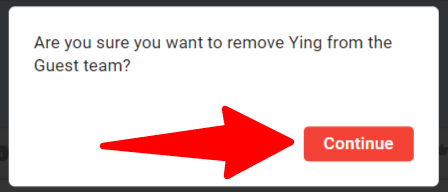
Preguntas frecuentes
- ¿Cómo podemos compartir solo ciertas vacantes con el usuario invitado?
- Si desea compartir solo ciertas vacantes con el usuario invitado, seleccione la opción "Compartir solo vacantes seleccionadas por defecto" en el Nivel de Acceso para ese usuario y añada manualmente al invitado a los equipos invitados de vacantes específicas.
- ¿Qué verán los invitados a los que se les concedió acceso anteriormente pero ahora se les ha revocado el acceso cuando intenten acceder a esas vacantes?
- Se encontrarán con una página de acceso no permitido / acceso restringido. Pueden contactar a su administrador si esto se hizo por error o para solicitar acceso nuevamente.
- ¿Puede un invitado restringido ser parte de múltiples equipos invitados?
- Sí, tendrán que ser añadidos manualmente al equipo invitado de cada vacante.
- ¿Quién puede añadir/eliminar usuarios invitados al equipo invitado de una vacante?
- Los siguientes usuarios pueden añadir o eliminar usuarios invitados del equipo invitado de una vacante:
- Administrador, propietario de la Organización (Departamento/Cliente) y propietario de la vacante
- Los siguientes usuarios pueden añadir o eliminar usuarios invitados del equipo invitado de una vacante: